Ошибка windows 8 при активации windows
Обновлено: 04.07.2024
Сводка: Инструкции по устранению ошибки при попытке активировать Windows 8 с помощью ключа продукта. Свернуть Инструкции по устранению ошибки при попытке активировать Windows 8 с помощью ключа продукта.
Возможно, эта статья была переведена автоматически. Если вы хотите поделиться своим мнением о ее качестве, используйте форму обратной связи в нижней части страницы.
Симптомы
В этой статье описано, как устранить проблему с активацией Windows 8 при коде ошибки 0XC004F074
Перейдите в окно командной строки, нажав клавиши Windows + R и введя cmd
В окне командной строке введите slmgr.vbs -ipk xxxxx-xxxxx- (25-значный ключ продукта) и нажмите клавишу Enter.
После этого введите slmgr.vbs -ato и нажмите клавишу Enter.
Нажмите Активировать и откройте окно командной строки в режиме администратора (нажмите правой кнопкой мыши на пункт cmd и выберите «Запуск от имени администратора»), введите команду sfc /scannow, затем нажмите клавишу Enter.
Перезагрузите компьютер и снова активируйте Windows 8, теперь активация будет успешно выполнена.

Кроме того, вы можете загрузить исправления Microsoft Hotfix для службы управления ключами (KMS).



- Первое письмо! Год назад купил стационарный компьютер и решил установить себе Windows 8. Прочитал вашу статью «Установка Windows 8», где вы установили Windows 8 Профессиональная 64-bit Rus (OEM) на свой компьютер. (OEM) - версия, это обычная Windows 8 Профессиональная, но с одной разницей, (OEM) – предназначена для установки на один компьютер и привязывается к материнской плате, то есть на другой компьютер её перенести нельзя. Если раньше коробочную Windows 7 переносить было можно, то здесь этот номер не пройдёт. И если материнка в процессе эксплуатации выйдет из строя, то после её замены Windows 8 повторно активировать не удастся, придётся звонить в поддержку Майкрософт и доказывать, что материнка заменена по гарантии, то есть не было замены компьютера. Короче админ, купил я эту Windows 8 Профессиональная 64-bit Rus (OEM), тем более до сих пор только она и присутствует в продаже. Установил на свой новый компьютер, а через год попал в такую ситуацию, без слёз не расскажешь. Моя материнская плата сгорела вместе с процессором и видеокартой, материнка и все комплектующие на гарантии. Но точно такую материнку уже не выпускают, продавец предложил материнку и видеокарту другого производителя и я согласился. Но так как мать другая, значит другой процессор, другая оперативка. Короче от старого компьютера остался один жёсткий диск. Установили мне его, включили компьютер и моя Windows 8 не загрузилась, ушла в синий экран, конфликт железа. Пришлось её переустановить. В процессе установки ввёл лицензионный ключ с коробки. После переустановки всё работает прекрасно, установились автоматически все драйвера, вот только слетела активация Windows 8, в свойствах компьютера пишет «Система Windows не активирована». При попытке активации выходит ошибка Error Code: 0xC004C008. Что же мне делать, звонить в Майкрософт и доказывать что-то или опять тратить 4 500 рублей на новую операционную систему, выходит опять такую же (OEM).
- Второе письмо. На ноутбуке была установлена Windows 7, на новый год обновил её до Windows 8 по акции, затем на ноуте сгорела материнка и была заменена по гарантии в сервисном центре. Теперь у меня опять Windows 7. В сервисном центре естественно отказались обновлять её до Windows 8. Попытался обновить её заново до восьмёрки, получилось, но почему-то слетела активация Windows 8, пишет, что «Система Windows не активирована». Код ошибки: 0xC004C008. Сервис активации сообщил, что для этого ключа превышен предел разблокировок.
- Третье письмо. Здравствуй админ! Скажи что можно предпринять. Без какой либо видимой причины слетела активация Windows 8 на новом ноутбуке. В свойствах компьютера написано «Система Windows не активирована». Что делать?

Слетела активация Windows 8
Примечание: Друзья, если у Вас слетела активация на ноутбуке, то ключа на обратной стороне ноутбука может и не быть. Как узнать ключ установленной на вашем компьютере Windows 8 вы можете из другой нашей статьи Как узнать ключ Windows. Два года назад я собрал себе системный блок, а полгода назад в компьютерных магазинах стали продавать (OEM) версии Windows 8. Я без раздумий приобрёл Windows 8 Профессиональная 64-bit Rus (OEM) и установил её на свой компьютер, о чём с подробностями написал в своей статье (ссылка выше). И вот буквально неделю назад я попал в такую же ситуацию, как и наш читатель, мне пришлось менять материнскую плату по гарантии, точно такую же подобрать естественно не удалось, в мире железа всё изменяется стремительно и я тоже поменял материнку вместе с процессором, оперативкой, а видеокарту просто купил другую. От прежнего компьютера у меня остался один винчестер. После установки жёсткого диска в новый системный блок моя Windows 8 не запустилась и её пришлось её переустановить. В процессе установки я ввёл лицензионный ключ с коробки, далее довёл установку Windows 8 до конца.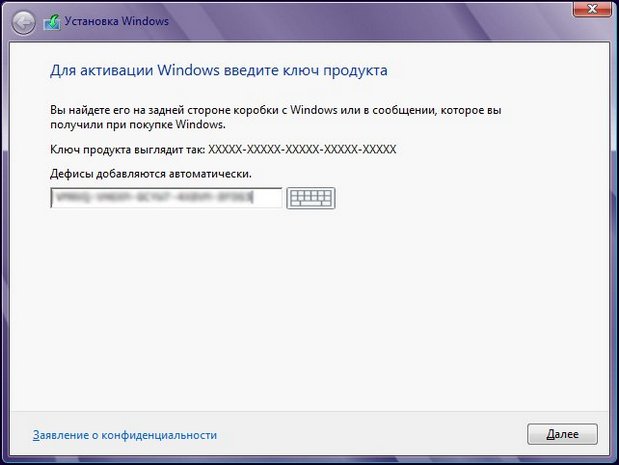
После запуска операционной системы, в правом нижнем углу красовалась надпись: "Windows 8 Профессиональная Build 9200, значит автоматической активации не произошло.

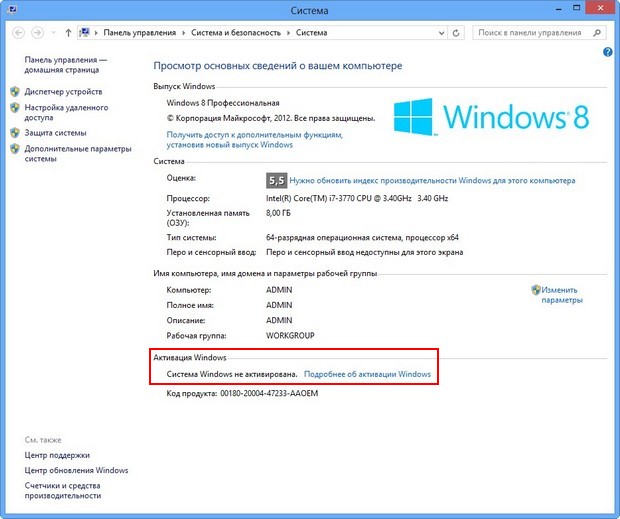

Далее « Активировать систему используя новый ключ »
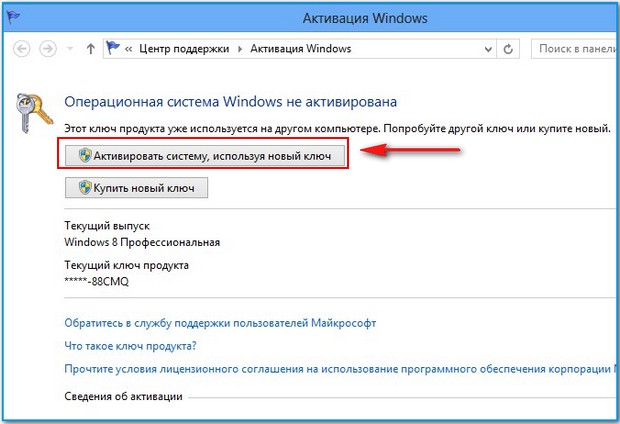
Ввожу ключ и жму " Активировать ". Появляется надпись « Ключ сработал можно продолжить установку ».

Затем выходит окно « Активация Windows » « Не удалось активировать Windows» Код ошибки: 0xC004C008

Возвращаемся в предыдущее окно и нажимаем " Обратитесь в службу поддержки пользователей Майкрософт ".

Появляется окно « Активация Майкрософт », Выбираем " Россия " жмём Далее,

открывается вот такое окно.
Первое, набираем на телефоне номер (8) (800) 200 8002
Женский голос в телефоне просит последовательно набрать на Вашем телефоне цифры первой цифровой группы, набираю, звучит сигнал и вас просят набрать на Вашем телефоне цифры второй цифровой группы и так все 9 групп.
Далее вам сообщают 8 цифровых кодов (каждый код соответствует букве, говорят медленно и по 2 раза) и вы их вводите на вашем компьютере в данные поля. Далее жмёте «Активировать»

Код ошибки активации Windows 0x80072F8F может возникнуть при попытке активировать Windows 7 или Windows Vista.
Как говорит Microsoft, ошибка 0x80072F8F возникает из-за ошибки безопасности, возникшей при попытке активировать копию Windows 8, 7 или Vista.

В большинстве случаев ошибка активации Windows 0x80072F8F возникает из-за неверных настроек даты и времени на компьютере. В этой статье вы можете найти наиболее эффективные методы устранения ошибки активации 0x80072F8F в Windows 8, 7 или Vista.
Метод 1. Проверьте свои настройки даты и времени.
Прежде всего убедитесь в том, что:
- В BIOS: вы установили правильную дату, время и год.
- В Windows: вы установили правильную дату, время и часовой пояс. Если нет, то исправьте их и перезагрузите компьютер. После перезагрузки попробуйте снова активировать свою копию Windows. Если ошибка активации 0x80072F8F сохраняется, то установите дату или год назад (на более позднее время), перезагрузите систему и повторите попытку активации Windows.
Метод 2. Измените раздел реестра MediaBootInstall с 1 на 0.
- Нажмите клавиши Windows + R, чтобы открыть окно команды выполнить.
- Введите regedit и нажмите OK, чтобы открыть редактор реестра.
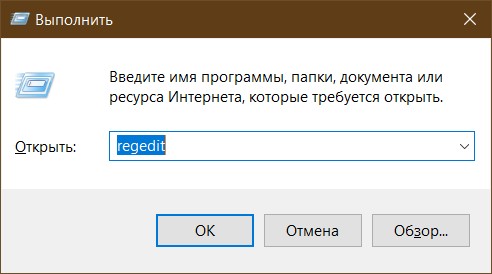
- Откройте следующий раздел реестра: HKEY_LOCAL_MACHINE/Software/Microsoft/Windows/CurrentVersion/Setup/OOBE
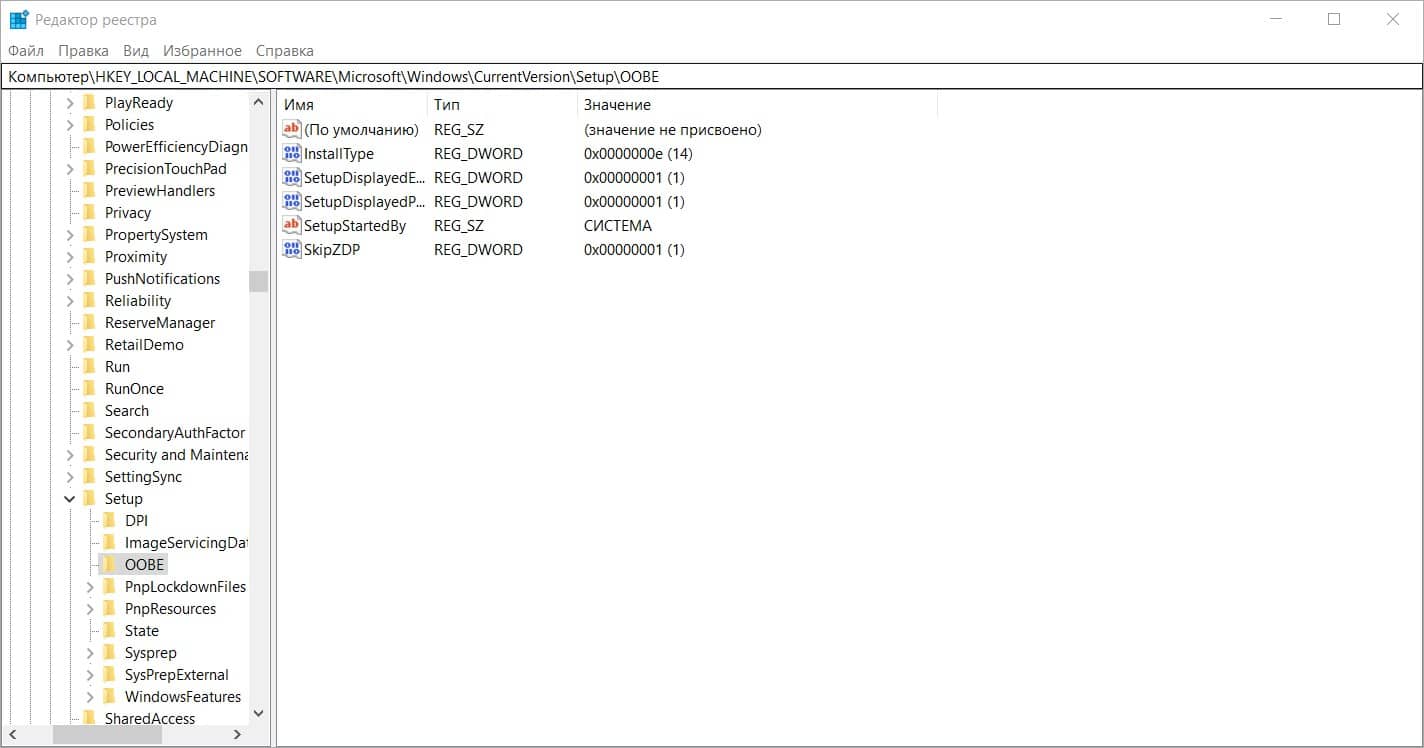
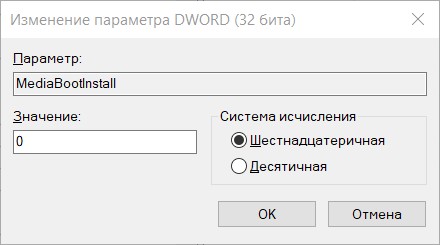
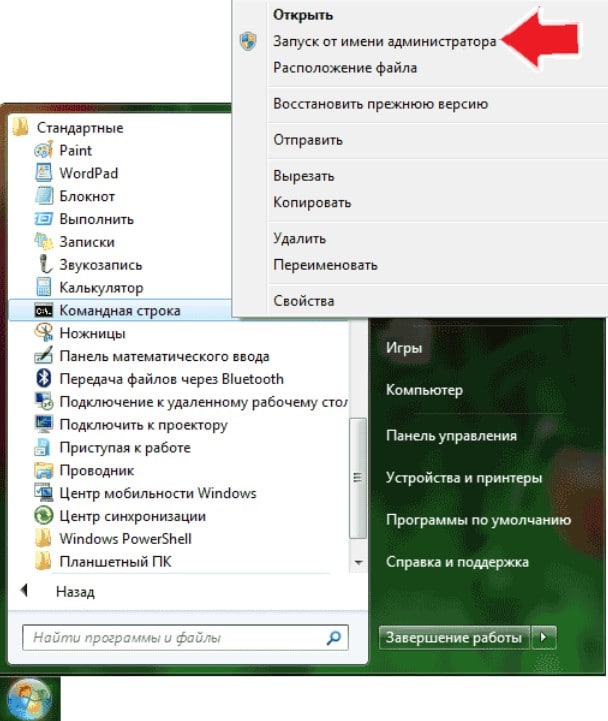
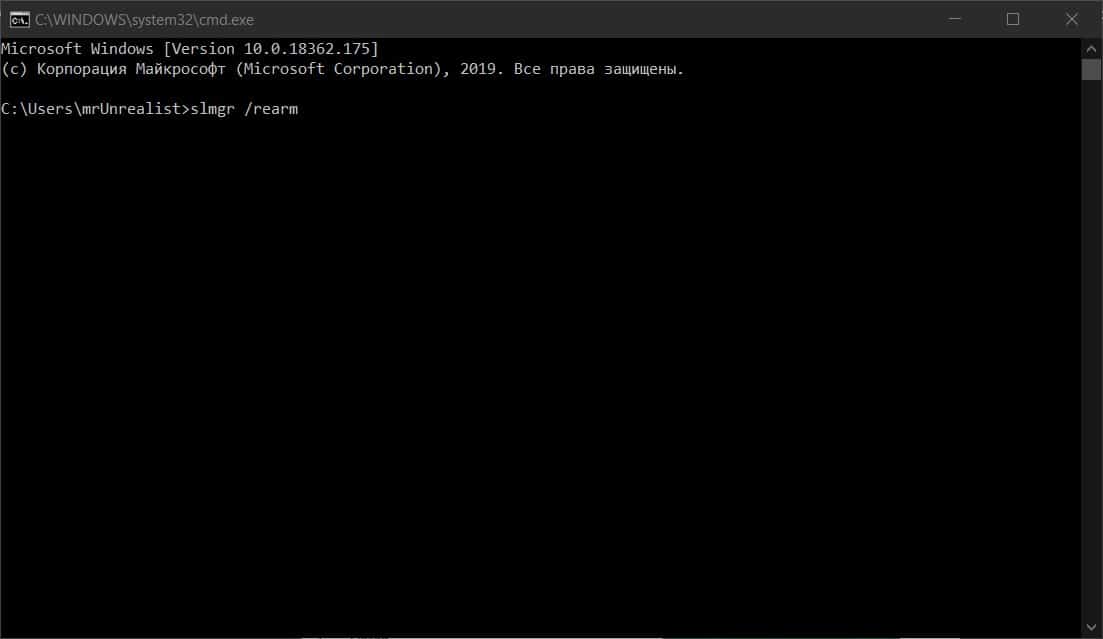
Метод 3. Активируйте Windows по телефону.
Если все вышеперечисленное не поможет, то используйте метод для активации через телефон вашей копии Windows.
Вот и все, ребята! Надеюсь это помогло вам?
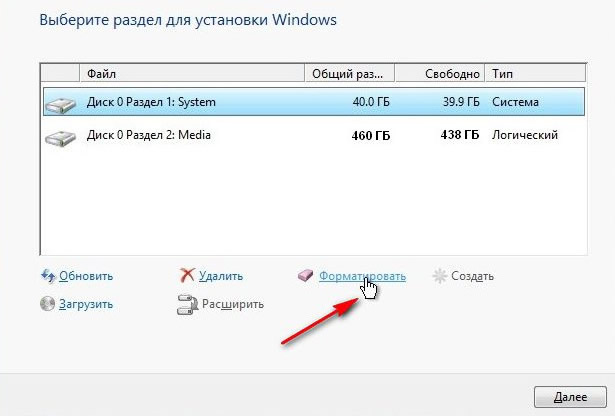
Ниже перечислены типичные ошибки активации Windows 8.1 и несколько советов, которые могут помочь в решении проблем, вызывающих появление этих ошибок.
Эта ошибка может возникнуть при использовании мастера Добавления компонентов Windows 8.1 или Добавлении функции в систему Windows 8 для обновления текущей версии Windows до Windows 8.1 Pro с Media Center или Windows 8 Pro Media Center. Различные версии Windows, вы можете активировать только на компьютерах с установленной ос Windows или в случае, когда Windows приобрели на сайте Windows в сети интернет или в магазине.
Эта ошибка может возникнуть при добавлении пакета Windows Media Center и ввода нового ключа продукта. Чтобы решить эту проблему, вы можете активировать Windows по телефону.
- Быстро сдвиньте палец внутрь от правого края экрана, а затем нажмите на панель Поиска. (Если вы используете мышь, выберите в верхний правый угол экрана, переместите указатель мыши вниз, а затем нажмите на панель Поиска).
- В поле поиска введите строку SLUI 04, а затем нажмите клавишу или выберите пункт SLUI 04.
- Следуйте инструкциям, появляющимся на экране.
Эта ошибка может возникнуть в случае добавления языка интерфейса, который в настоящее время не поддерживается в системе Windows, при помощи сторонних приложений. Чтобы решить эту проблему, вы можете восстановить компьютер до состояния определенного момента в прошлом.
Эта ошибка может возникнуть, если вы используете ключ продукта для обновления операционной системы до версии Windows 8.1 или Windows 8 на компьютере, на котором не была установлена предыдущая версия Windows. Чтобы выполнить обновление, на компьютере должна быть установлена операционная система Windows 8, Windows 7,Windows Vista или Windows XP.
Эта ошибка может произойти, если настройки брандмауэра прерывают процесс активации системы Windows в режиме онлайн. Чтобы решить эту проблему, вы можете активировать Windows по телефону.
- Быстро сдвиньте палец внутрь от правого края экрана, а затем нажмите на панель Поиска. (Если вы используете мышь, выберите в верхний правый угол экрана, переместите указатель мыши вниз, а затем нажмите на панель Поиска).
- В поле поиска введите строку SLUI 04, а затем нажмите клавишу или выберите пункт SLUI 04.
- Следуйте инструкциям, появляющимся на экране.
Эта ошибка может произойти, если ключ продукта уже используется на другом компьютере или используется на большем количестве компьютеров, чем это допускается условиями лицензионного соглашения на использование программного обеспечения корпорации Майкрософт. Чтобы решить эту проблему, вам необходимо приобрести отдельный ключ продукта для каждого компьютера, для активации на нем Windows.
Эта ошибка означает, что введенный ключ продукта уже используется на другом компьютере, и, возможно, вам придется купить новый ключ. Если вы купили компьютер с уже установленной Windows, свяжитесь с производителем или продавцом компьютера для получения исходного установочного диска DVD Windows.
Эта ошибка возникает в случае, если лицензия фирмы (лицензия приобретенная компанией от компании Microsoft, которая позволяет установить Windows на нескольких компьютерах) используется на большем количестве компьютеров, чем указано в положениях и условиях лицензионного соглашения на использование программного обеспечения корпорации Майкрософт. Чтобы решить эту проблему, может потребоваться включение компьютера с помощью другого ключа продукта. Для получения дополнительной информации обратитесь к системному администратору.
Эта ошибка может возникать при попытке активации компьютера в режиме без соединения с корпоративной сетью. Если у вас есть подключение к сети на работе, но эта ошибка происходит, это может означать, что вам придется изменить настройки сети. Для получения дополнительной информации обратитесь к системному администратору.
Возможно, потребуется снова ввести ключ продукта. Чтобы решить эту проблему, выполните следующие действия:
- Быстро сдвиньте палец внутрь от правого края экрана, а затем нажмите на панель Поиска. (Если вы используете мышь, выберите в верхний правый угол экрана, переместите указатель мыши вниз, а затем нажмите на панель Поиска).
- Выполните одно из следующих действий:
- В системе Windows 8.1 введите ключ продукта в поле поиска, а затем нажмите клавишу или выберите пункт Изменить ключ продукта Windows. В области Windows нажмите или выберите пункт Изменить ключ продукта, а затем введите ключ продукта, состоящий из 25 символов.
- В системе Windows 8 введите строку SLUI 03 в поле поиска, а затем нажмите клавишу или выберите пункт SLUI 03. Введите 25-значный ключ продукта, а затем нажмите или выберите Активизировать.
Для подтверждения выбора может быть необходимо ввести пароль администратора.
Примечание: Ключ продукта находится на коробке, в которой вы получили DVD-диск с операционной системой Windows, или в письме с подтверждением покупки системы Windows. Выглядит он следующим образом: КЛЮЧ ПРОДУКТА: XXXXX-XXXXX-XXXXX-XXXXX-XXXXX
Эта ошибка может возникнуть в случае, если дата и время на вашем компьютере установлены неправильно и система Windows не может установить соединение с сервером активации в режиме онлайн, что делает невозможным проверку ключа продукта.
Чтобы проверить дату и время на компьютере, выполните следующие действия:
- Быстро сдвиньте палец внутрь от правого края экрана, а затем нажмите на панель Поиска. (Если вы используете мышь, выберите в верхний правый угол экрана, переместите указатель мыши вниз, а затем нажмите на панель Поиска).
- Введите дату и время в поле поиска, а затем выполните одно из следующих действий:
- В системе Windows 8.1 нажмите или выберите пункт Настройки даты и времени.
- В системе Windows 8 нажмите или выберите Настройки, а затем нажмите клавишу или выберите пункт Дата и время.
Чтобы проверить подключение к интернету, выполните следующие действия:
- Быстро сдвиньте палец внутрь от правого края экрана, а затем нажмите на панель Поиска. (Если вы используете мышь, выберите в верхний правый угол экрана, переместите указатель мыши вниз, а затем нажмите на панель Поиска).
- Введите в строку средство устранения неполадок в поле поиска, а затем выполните одно из следующих действий:
- В системе Windows 8.1 нажмите или выберите кнопку "Идентификация и устранение проблем с сетью".
- В системе Windows 8 нажмите или выберите Настройки, а затем кнопку "Идентификация и устранение проблем с сетью".
Эта ошибка может возникать после установки программного обеспечения сторонних производителей, которое изменило системные файлы. Для завершения активации Windows необходимы некоторые системные файлы. Можно попробовать восстановить системные файлы компьютера в состояние до определенного момента в прошлом. Выполнение этой операции не повлияет на личные файлы и удаляет программное обеспечение, которое было установлено с этого момента.
Если произошла эта ошибка, повторите попытку активации. Если это не поможет, попробуйте восстановить или обновить компьютер или сбросить настройки в исходное состояние.
Читайте также:

